Wabuni sio wao tu ambao wanapaswa kufanya kazi na picha. Kwa hivyo, kwa mfano, wakati mwingine unahitaji kukata kitu kutoka kwenye picha. Fikiria kubonyeza kipengee kutoka kwa picha katika wahariri wa picha tatu maarufu.
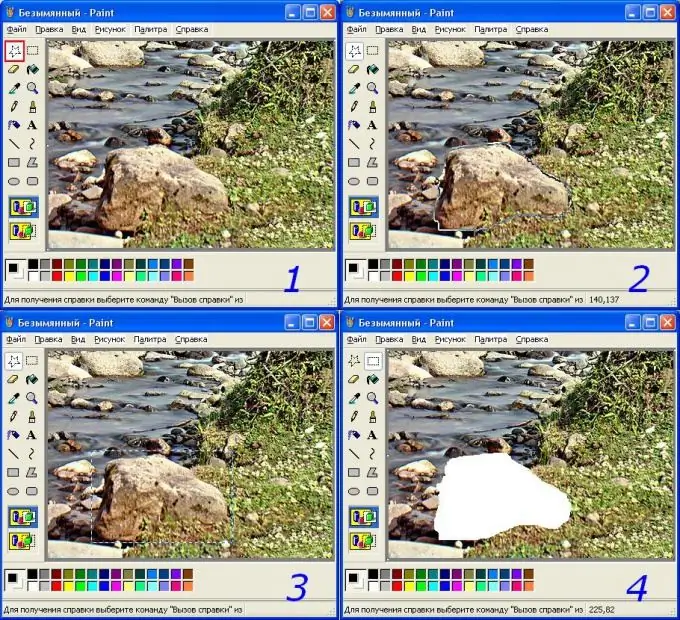
Muhimu
Mhariri wa Picha
Maagizo
Hatua ya 1
Rangi ya Microsoft. Kwa picha iliyochaguliwa na mwamba, zana ya "Freehand selection" inafaa. Chagua (hatua ya 1 kwenye Mtini. Ingiza *) na, ukishikilia kitufe cha kushoto cha panya, chora duara kuzunguka kitu. Itaonekana kama katika hatua ya 2. Wakati laini imefungwa, wakati kitufe cha panya kinatolewa, uteuzi utachukua fomu ya mstatili (hatua ya 3). Usiogope - kipande kilichochaguliwa na laini iliyopindika kitabaki vile vile. Basi unaweza kunakili au kukata kipande kwenye clipboard au kufuta. Ili kufanya hivyo, unaweza kubofya kulia kwenye eneo lililochaguliwa la picha na uchague hatua inayofaa (nakala, weka au wazi). Unaweza pia kubofya sehemu ya "hariri" ya menyu na uchague kitendo unachotaka hapo. Au tumia njia za mkato za kibodi Ctrl + C (nakala), Ctrl + X (kata) na Del (futa). Picha baada ya kukata au kufuta kipande itaonekana kama katika mfano wa 4.
Hatua ya 2
MS PhotoEditor. Kihariri hiki cha picha kilichotolewa na MS Office kinaweza tu kuchagua eneo la mstatili. Ili kufanya hivyo, unahitaji kufungua picha na bonyeza kitufe cha "uteuzi" (kilichoonyeshwa kwenye mfano wa 1 wa takwimu * ingiza *). Ifuatayo, ukishikilia kitufe cha kushoto cha panya, unahitaji kuchagua eneo linalohitajika la picha (hatua ya 2). Baada ya kutolewa kitufe, uteuzi utachukua fomu iliyoonyeshwa kwa mfano # 3. Kwa wakati huu, unaweza kubadilisha ukubwa wa uteuzi. Ili kufanya hivyo, unahitaji kusonga mraba kwenye mstari kwenye mwelekeo unaotakiwa. Vitendo na uteuzi ni sawa na kwenye Rangi.
Hatua ya 3
Adobe Photoshop. Mhariri huyu ana uwezekano zaidi wa kufanya kazi na picha. Kuna zana tatu tu za kuchagua maeneo holela. Wao, kama vyombo vingine vyote, wamewekwa kwenye vikundi na kuwashwa kwa kubofya kulia kwenye seli na chombo kinachotumika. Kitufe cha kulia huita chaguzi zinazopatikana, na ya kushoto inageuka inayotaka. Kuna zana tatu katika Photoshop ya uteuzi holela: lasso (mfano 1 kwenye Mtini. * Ingiza *), zana hii ni sawa na ile ya Rangi; rectalinear lasso (mfano 2) - mtawaliwa, kwa kubonyeza kitufe cha kushoto cha panya kwenye mtaro wa kitu, chagua eneo linalohitajika na mistari iliyonyooka. Chombo cha tatu ni lasso ya sumaku (mfano 3). Inakuwezesha kuchagua vitu moja kwa moja kando ya mpaka wa rangi. Bonyeza la kwanza linaweka mwanzo wa "trajectory", ikifuatiwa na vidokezo vya ziada (kwa kuaminika zaidi). Kukamilisha uteuzi, kama ilivyo katika hali zingine, unahitaji kufunga laini ya uteuzi na bonyeza kitufe cha kushoto tena.
Mara baada ya uteuzi kukamilika, unaweza kutumia zana sawa na za wahariri wengine. Mfano 4 inaonyesha menyu iliyoitwa kwa kubofya kulia kwenye uteuzi.






